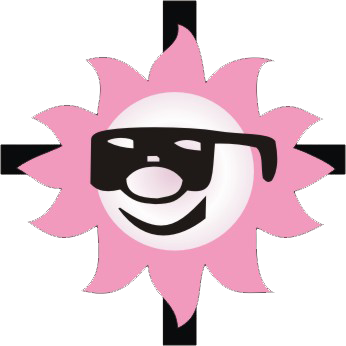Trình duyệt Chrome đã có tính năng mô tả hình ảnh trên trang web giành cho người khiếm thị
Google vừa cập nhật cho trình duyệt Chrome một tính năng rất nhân văn là nhận dạng và mô tả hình ảnh trên trang web cho người khiếm thị. Công cụ này ứng dụng công nghệ nhận dạng và phân tích hình ảnh tương tự trên Google Lens và Google Photos rồi tạo ra các đoạn miêu tả tiếp cận với trình đọc màn hình và màn hình chữ nổi. Để bắt đầu đoạn mô tả Google dùng cụm từ “có vẻ như …” vừa giúp người khiếm thị nhận biết phần mô tả vừa ngụ ý độ chính xác của mô tả chỉ là tương đối vì công cụ này được vận hành bởi trí tuệ nhân tạo.
Để kích hoạt tính năng trên người dùng các trình đọc màn hình, màn hình chữ nổi vào phần Setttings > Advance > Accessibility (cài đặt > Nâng Cao > Hỗ Trợ Tiếp Cận) của Chrome rồi bật Get Image Descriptions from Google (Tải mô tả hình ảnh từ Google).
Mời mọi người thử nghiệm và bàn luận.
Theo Cool blind Tech
Khi cần hỗ trợ về công nghệ trợ giúp, hướng nghiệp, giáo dục cho người khiếm thị, các bạn hãy liên hệ với phòng tư vấn và hỗ trợ người khiếm thị
Email/facebook: tuvankhiemthi@gmail.com
SĐt: 0922931655
Fan Page:https://www.facebook.com/PhongTuVanVaHoTroNKT/
Website: https://newhappysun.org/en/home/
Nguyễn Đức Anh Minh
CHUYỆN CỦA TÔI
Trong cuộc sống, không ai là không ước mơ cho riêng mình. Người thì ước sẽ học giỏi, người thì ước sẽ thi đỗ đại học, người thì ước sẽ có việc làm thích hợp, người thì ước sẽ có một gia đình thật êm ấm, … Có rất nhiều những mơ ước khác nhau. Và tôi cũng ôm ấp những ước mơ cho riêng bản thân mình. Ngày còn nhỏ, tôi từng ước có được đồ chơi, ước rằng mình sẽ học thật giỏi, và học được ngành mà mình yêu thích. Nãy giờ có vẻ hơi dài dòng, nhưng thôi, bây giờ tôi sẽ kể cho các bạn nghe chuyện của tôi.
Một trong số những sở thích trước đây của tôi là nghe radio. Nó giống như một thói quen vậy, và thói quen ấy vẫn được duy trì đến ngày hôm nay. Khoảng thời gian từ năm 2010 đến năm 2011, đó là lúc kênh phát thanh Giao thông tp.Hcm vừa mới thành lập. Khi đó, tôi cực kì hứng thú bởi vì có thêm một kênh phát thanh nữa ra đời, tôi nghe đài một cách bất chấp, cứ rảnh là nghe. Và Vov Giao thông cũng là kênh mà tôi thích nghe nhất bởi những chương trình rất hấp dẫn, ví dụ như quà tặng âm nhạc, chuyến xe vui vẻ, chuông gió, radio kết nối, 365 ngày hạnh phúc, âm nhạc 12 giờ. Tôi cũng yêu thích cả những anh chị MC với giọng nói ấm áp và truyền cảm, họ đã tạo nên trong tôi một sự yêu thích với cái đài cũ kĩ. Lúc đó, tôi ước rằng một ngày nào đó tôi sẽ trở thành đồng nghiệp với các anh chị. Tôi cố gắng biến mơ ước ấy thành hiện thực bằng cách học thật giỏi tiếng Anh, tham gia dẫn một số chương trình nhỏ, tìm hiểu về nghề dẫn chương trình trên mạng. Nhưng có lẽ mọi thứ chẳng dễ dàng như tôi đã nghĩ. Để làm được cái nghề này, những điều kiện bạn cần có là một đôi mắt sáng, sự lanh lợi, có ngoại hình đẹp, nhưng tất cả những điều ấy tôi đều không có và kể cả trường học mà tôi dự định xin vào cũng không nhận tôi. Sau khi biết được tin nầy, tôi thấy rất buồn; tôi không biết có lẽ là do mình cố gắng chưa đủ hay có lẽ là tôi quá ảo tưởng về cái nghề ấy.
Thời gian dần thấm thoát trôi qua, tôi cũng từ từ cảm thấy nhẹ nhàng hơn với chuyện cũ, và cũng đã tìm được cho mình một ước mơ khác. Tôi hy vọng rằng trong tương lai tôi sẽ tìm được một công việc thật tốt với hướng đi mới của bản thân. Lại nói về sở thích nghe radio của tôi, những MC thân quen ngày nào đã chuyển công tác. Những chương trình mới và những MC mới có lẽ sẽ khó đem đến cho tôi được những cảm xúc như xưa. Và thật may mắn làm sao, tôi đã tìm lại được các anh chị MC yêu thích ngày nào trên sóng 365 FM, một kênh radio online vừa được đổi mới từ kênh mạng xã hội giao thông, và đã được phát sóng lại cách đây không lâu. Có lẽ là tôi chỉ kể tới đây thôi.
Đây là câu chuyện nho nhỏ của tôi, tuy kết thúc không được có hậu cho lắm, nhưng tôi vẫn thấy rất vui. Thế đấy các bạn, ai ai cũng có ước mơ, nhưng không phải ước mơ nào cũng đều trở thành hiện thực được. Để ước mơ trở thành hiện thực thì chủ nhân của ước mơ ấy phải cố gắng rất rất nhiều. Và cũng đừng vì chuyện không đạt được ước mơ mà buồn chán, thất vọng. Biết đâu được sẽ có ngày, cơ hội khác tốt hơn sẽ đến.
Người viết: Lôi Trường Giang
Gửi mẹ
“Những ai còn mẹ xin đừng làm mẹ khóc
Khắp thế gian này không gì sánh bằng mẹ đâu”
Bài hát Vu Lan Nhớ Mẹ đã khơi nguồn cảm hứng trong con để viết lên mấy dòng cảm xúc về mẹ. ai cũng từng hơn một lần được đọc những tác phẩm thơ ca hoặc được nghe những bài hát ca ngợi tình yêu thiêng liêng và đức hy sinh cao cả của người mẹ. con thực sự hạnh phúc khi nhận ra tạo hóa đã ban tặng cho con một tình yêu vô tận và vĩnh cửu từ mẹ. bạn bè con một ngày nào đó có thể sẽ xa con nhưng mẹ thì không, người yêu con có thể sẽ bỏ rơi con nhưng mẹ thì không, mọi vật và mọi việc trên thế giới này có thể thay đổi nhưng tình yêu của mẹ dành cho con thì không. Con chưa được làm mẹ nên con chưa thể hiểu hết nỗi khổ cực của mẹ trong suốt những tháng ngày nuôi con khôn lớn, con cũng không thể cảm nhận hết nỗi đau của mẹ khi con làm mẹ khóc. Mẹ ơi, con xin lỗi vì hơn một lần mẹ đã rơi nước mắt vì con. Con biết là mẹ sẽ dịu dàng mắng yêu con “Con nhỏ này khờ, có gì đâu mà phải xin lỗi”. lúc nào mẹ cũng thế, cứ dành cho con những điều tốt đẹp nhất. còn con thì lúc nào cũng vậy, lớn rồi mà cứ thích nương tựa vào mẹ. con ước gì mình có phép màu đi ngược thời gian, trở về làm một em bé nhỏ để được mẹ bồng bế suốt ngày, luôn ở cạnh bên mẹ nhưng đó chỉ là ước mơ thôi đúng không mẹ? bây giờ con đang sống xa mẹ, mọi việc con phải tự lo. Thế nhưng con vẫn thấy hạnh phúc vì con biết rằng có một người mẹ đang rất thương con và nhớ đến con.
Cảm ơn cha mẹ đã sinh ra con
Cảm ơn cuộc đời đã cho con sinh ra dưới mái nhà của cha mẹ
Nhân ngày Phụ Nữ Việt Nam 20 tháng 10, kính gửi đến những người mẹ lời chúc hạnh phúc và bình an. Nếu bạn đang còn mẹ thì xin hãy chọn những bông hoa đẹp nhất và những món quà ngọt ngào nhất để tặng mẹ. kỷ niệm đẹp sẽ nuôi dưỡng tâm hồn chúng ta qua những năm tháng thăng trầm của cuộc đời.
Chúng con cũng xin gửi lời tri ân chân thành đến các Dì trong Hội dòng Mến Thánh Giá Thủ Đức, cảm ơn về những công việc phục vụ mà các Dì đang làm. Kính chúc các Dì một ngày Phụ Nữ Việt Nam vui vẻ trong tình yêu Thiên Chúa.
Nguyễn Thị Thu Uyên
CÁI BÌNH NỨT
Một người gánh nước có 2 cái bình rất lớn, mỗi bình treo mỗi đầu đòn gánh được anh quàng qua cổ. Một cái bình có dấu rạn nứt, trong khi đó cái bình còn lại thì hoàn hảo và luôn luôn chứa được nước đầy bình. Sau trên đường đi từ giếng nước về đến nhà, cái bình nứt lúc nào cũng chỉ còn nửa bình.
Trong suốt 2 năm, sự việc nầy ngày nào cũng diễn ra, người gánh nước chỉ có thể gánh về nhà một bình rưỡi. Vì thế, cái bình hoàn hảo rất tự hào về nó. Nhưng mà cái bình nứt thì lại rất xấu hổ về sự không hoàn hảo của mình, và lúc nào nó cũng áy náy vì nó chỉ có thể làm được một nửa nhiệm vụ của cái bình.
Một ngày nọ, cái bình nứt nói với người gánh nước: “Tôi thấy xấu hổ về mình quá vì vết nứt của tôi làm ảnh hưởng đến lượng nước mà anh mang về nhà mỗi ngày”. Người gánh nước trả lời: “Bạn có nhận thấy là có rất nhiều hoa đẹp bên phía tôi gánh bạn, không phải bên phía cái bình kia? Đó là bởi vì tôi đã biết về vết nứt của bạn, vì thế tôi đã gieo những hạt giống hoa. Mỗi ngày, khi tôi gánh bạn từ giếng nước về nhà, bạn đã tưới nước cho những giống đó. Trong suốt 2 năm, tôi đã có thể hái những bông hoa đẹp đó, để trang trí trong nhà của tôi. Nếu bạn không phải là bạn thì tôi sẽ không có những bông hoa đẹp để ngắm”.
Không có ai là hoàn hảo trong cuộc sống nầy. Mỗi người chúng ta đều có những khuyết điểm riêng biệt, và điều nầy đã làm nên sự đa dạng của cuộc sống. Đừng bao giờ mặc cảm hay xấu hổ về khuyết điểm của bạn, mà hãy biết sử dụng khuyết điểm đó để mang lại lợi ích cho người thương của mình.
Theo
www.rogerdarlington.me.uk\stories.html
Kim Phượng
SỰ IM LẶNG CỦA TÌNH YÊU
Một vị thánh nhân đang đi dạo bên bờ sông. Ông bổng gặp một gia đình đang la ó và mắng nhiếc nhau ầm ĩ. Ông quay lại, mĩm cười và hỏi các học trò của mình: “Tại sao con người phải la hét khi họ giận dữ? Tại sao con người phải mắng nhiếc nhau khi họ giận dữ?”.
Các người học trò im lặng và suy nghĩ. Một lúc sau, có 1 người lên tiếng: “Bởi vì con người mất bình tĩnh nên la hét”. Vị thánh nhân hỏi lại: “Nhưng tại sao người ta phải la hét trong khi họ đang đứng rất gần nhau? Họ vẫn có thể nói những gì muốn nói bằng một giọng nhỏ nhẹ và người đối diện vẫn có thể nghe thấy?”.
Người học trò đưa ra những câu trả lời khác nhau, nhưng không câu trả lời thỏa mãn được những người xung quanh. Cuối cùng, vị thánh nhân giải thích:.
“Khi 2 người giận nhau, giữa 2 trái tim của họ có 1 khoảng cách rất lớn. Vì thế, họ phải la hét thật lớn mới có thể nghe thấy lẫn nhau. Khi con người càng giận dữ, khoảng cách càng xa ra , nên họ càng phải la hét thật lớn. Điều gì xảy ra khi 2 người yêu nhau? Họ nói chuyện với nhau rất nhỏ nhẹ, chứ không la ó ầm ĩ, bởi vì trái tim của họ rất gần nhau. Vì thế, giữa 2 người có khoảng cách rất gần, thậm chí là không tồn tại khoảng cách đó”.
Vị thánh nhân tiếp tục nói: “Và 2 người sẽ càng gần nhau khi họ càng yêu nhau. Có đôi khi họ không cần nói chuyện mà chỉ cần nhìn nhau. Như vậy là đủ”.
Vị thánh nhân nhìn các học trò của mình và nói: “Cho nên khi các con giận nhau, đừng tạo ra khoảng cách giữa trái tim, đừng nói những lời làm cho khoảng cách đó rộng. Nếu không, một ngày nào đó, khi khoảng cách đó quá lớn, thì chúng ta sẽ không còn nhìn thấy người thương của mình”.
Theo
www.videoinspiration.net\blog\inspirational-stories-relationships\
Kim Phượng
“”Speak”, Thêm Một Ứng Dụng Hỗ Trợ Đọc Cho Người Khiếm Thị
Tương tự các ứng dụng nhận dạng văn bản và hỗ trợ đọc hàng đầu như FineScanner Pro AI, Envision AI, Speak cũng được phát triển dựa trên trí tuệ nhân tạo với chức năng nhận dạng và đọc văn bản, đồ vật, màu, mã vạch trên những bức ảnh được chụp bằng Camera điện thoại. Theo nhà phát triển, Speak có khả năng nhận dạng văn bản trong cả những bức ảnh chất lượng kém: những bức ảnh chụp ngược hay chụp từ xa;
Speak cũng có thể chọn lọc được phần văn bản phù hợp chẳng hạn, khi chụp một trang sách ứng dụng sẽ loại bỏ văn bản từ trang bên cạnh. Vì vậy, Speak có thể được sử dụng để đọc sách báo, hoặc các bảng hiệu. Hiện Speak đã có giao diện và phần hướng dẫn bằng tiếng Việt. Bên dưới là đường dẫn trên CH Play của Speak:
https://play.google.com/store/apps/details?id=com.toucan.speak&hl=en_US
Khi cần hỗ trợ về công nghệ trợ giúp, hướng nghiệp, giáo dục cho người khiếm thị, các bạn hãy liên hệ với phòng tư vấn và hỗ trợ người khiếm thị
Email/facebook: tuvankhiemthi@gmail.com
SĐt: 0922931655
Fan Page:https://www.facebook.com/PhongTuVanVaHoTroNKT/
Website: https://newhappysun.org
Nguyễn Đức Anh Minh tổng hợp
CẬP NHẬT SOFT BRAILLE KEYBOARD3.0
Chào quý thân hữu gần xa,
Tôi vừa nhận được đường dẫn tải ứng dụng bàn phím chữ nổi cho Android (Soft Braille Keyboard. phiên bản 3.0, nay chia sẻ để mọi người cùng cập nhật.
https://github.com/…/So…/blob/master/SoftBrailleKeyboard.apk
Các bạn có thể tham khảo hướng dẫn chi tiết tại:
http://www.saomaicenter.org/en/node/127
Khi cần hỗ trợ về công nghệ trợ giúp, hướng nghiệp, giáo dục cho người khiếm thị, các bạn hãy liên hệ với phòng tư vấn và hỗ trợ người khiếm thị
Email/facebook: tuvankhiemthi@gmail.com
SĐt: 0922931655
Fan Page:https://www.facebook.com/PhongTuVanVaHoTroNKT/
Website: https://newhappysun.org
Nguyễn Đức Anh Minh
NHỮNG LỢI ÍCH CỦA VIỆC HỌC NGOẠI NGỮ ĐỐI VỚI BỘ NÃO
Học ngoại ngữ rất có lợi cho trí thông minh và trí nhớ của con người, bên cạnh đó giảm thiểu được nguy cơ mất trí nhớ lúc tuổi già. Có rất nhiều lý do để học một ngôn ngữ thứ 2, như là để nâng cao nghề nghiệp, đi du lịch nước ngoài và mở rộng kiến thức về những nền văn hóa khác nhau. Tuy nhiên, có rất nhiều người không biết là việc học ngoại ngữ có lợi cho bộ não như thế nào. Học và hiểu một ngoại ngữ là một công việc khó nhất của bộ não và cũng là bài tập thể dục tốt nhất. Do đó học ngoại ngữ là một cách hiệu quả nhất và thực tế nhất để tăng cường trí thông minh, giữ cho bộ não luôn năng động và chống lại sự lão hóa của trí não.
Những lợi ích của việc ngoại ngữ của trẻ con
Thật là khó tin, trong một thời gian dài đã dậy lên một sự phản đối về việc trẻ con được nuôi dạy trong gia đình có 2 ngôn ngữ. Những chuyên gia đã nghĩ trí não của trẻ em sẽ bị rối loạn và điếu nầy sẽ dẫn đến sự chậm trễ trong việc phát triển trí tuệ. Tuy nhiên những nghiên cứu khoa học gần đây cho thấy trẻ con có thể học và tiếp thu một ngôn ngữ thứ 2 rất dễ dàng và nhanh chóng. Một số nhà khoa học đã đưa ra kết luận như sau: Những đứa trẻ được lớn lên trong gia đình có 2 ngôn ngữ sẽ phản xạ nhanh hơn và thông minh hơn, so với những đứa trẻ được lớn lên trong gia đình chỉ sử dụng một ngôn ngữ.
Học một ngoại ngữ thứ 2 giúp cho các bạn học sinh, sinh viên học tập tốt hơn, cải thiện kỹ năng đọc hiểu, kỹ năng giao tiếp và toán học. Thêm vào đó những học sinh, sinh viên biết từ 2 ngôn ngữ trở lên có khả năng nghe tốt hơn, trí nhớ lâu hơn, sáng tạo hơn, có phản xạ tốt hơn trong việc giải quyết những vấn đề phức tạp và thể hiện được khả năng tư duy cao. Nghiên cưu cho thấy những trẻ em được học ngoại ngữ từ cấp tiểu học, hoặc được học ngoại ngữ từ 4 năm trở lên sẽ thông minh hơn các bạn cùng tuổi. Do đó, không bao giờ quá muộn khi để trẻ em tiếp xúc với một ngoại ngữ.
Lợi ích của việc học ngoại ngữ đối với người lớn
Johann Wolfgang đã nói: “Những người không biết gì về một ngoại ngữ khác, là những người không biết gì về bản thân họ.”.
Bộ não của con người tồn tại và phát triển được là nhờ vào việc học những điều mới và phức tạp. Vì thế, học ngoại ngữ là một trong những cách hiệu quả nhất cho việc duy trì một bộ não khỏe mạnh. Hàng triệu người trên thế giới đã và đang sử dụng những chương trình rèn luyện não bộ online, tuy nhiên học ngoại ngữ là một cách tốt hơn cho thời gian và sự cố gắng của bạn.
So với những người chỉ biết một ngôn ngữ, những biết từ 2 ngôn ngữ trở lên sẽ có được những lợi ích như sau:
* Một trí thông minh tổng quát cao hơn.
* Khả năng tư duy nhạy hơn.
* Khả năng lập kế hoạc, sắp xếp công việc và đưa ra quyết định tốt hơn.
* Đạt điểm số cao hơn trong những bài kiểm tra về khả năng đọc hiểu và từ vựng.
* Có sự tinh tế về môi trường xung quanh.
* Hiểu rõ hơn về quan điểm của những người xung quanh.
* Có những sự tập trung tốt hơn.
* Có được trí nhớ tốt hơn, ví dụ như số điện thoại, danh sách, phương hướng . v.v…
* Có thể làm nhiều công việc cùng một lúc.
* Có tính sáng tạo cao hơn.
* Có thể đưa ra những quyết định sáng suốt hơn.
Việc học ngoại ngữ chống lại sự lão hóa của não bộ như thế nào
Biết một ngoại ngữ có thể làm chậm sự lão hóa của não bộ đến 4,5 năm. Điều nầy còn tốt hơn cả việc dùng thuốc để trị chứng mất trí nhớ, vì nghiên cứu cho thấy thuốc chỉ có thể làm chậm tiến triển của bệnh mất trí nhớ chỉ từ 6 tháng đến 1 năm.
Một hình scan của bộ não của những người lớn tuổi sử dụng 2 ngôn ngữ cho thấy, bộ não của họ gần như tương tự bộ não cũa một người trẻ tuổi.
Các nhà khoa đã kết luận rằng bạn càng biết nhiều ngôn ngữ thì bạn ít bị mắc phải chứng bệnh mất trí nhớ.
Nếu như bạn chưa biết một ngôn ngữ thứ 2 thì hãy bắt đầu từ ngay bây giờ. Cho dù là bạn đã được học ngoại ngữ từ lúc bé, hay là lớn lên mới học, điều nầy không quan trọng vì việc học ngọai ngữ luôn luôn mang lại lợi ích cho sự phát triển của não bộ trong suốt cuộc đời của một con người./.
Kim Phượng tổng hợp
THƯỞNG THỨC BÓNG ĐÁ QUA INTERNET
Chào thân hữu gần xa, tuy có những hạn chế hay đã mất hẳn khả năng quan sát nhưng không vì thế mà niềm say mê với môn thể thao vua bóng đá của người khiếm thị bị suy giảm. Hôm nay, tôi sẽ giới thiệu đến các bạn cách thưởng thức những trận cầu hấp dẫn trong nước và ngoài nước qua Internet
1. Xem trực tiếp qua trang web thuckhuya.tv hay bongdatv.net
Dù đang sử dụng điện thoại Android hay máy tính sách tay, khi trận đấu đang diễn ra bạn dùng trình duyệt Chrome trên thiết bị của mình vào một trong hai trang trên tìm trận đấu muốn xem và thưởng thức.
2. Xem qua ứng dụng VSport TV trên Android
VSport TV là một trong những ứng dụng xem TV và bóng đá trực tuyến ổn định nhất trên Android hiện nay (10/2019). Các bạn có thể tải và xem hướng dẫn ở liên kết bên dưới:
https://www.hieuhien.vn/ung-dung/vsport-tv/

Lưu ý:
* Các giải pháp trên cần một đường truyền Internet ổn định
* Các giải pháp trên không phải là dịch vụ chính thức của các đài truyền hình nên có thể bị gián đoạn hoặc biến mất bất cứ lúc nào..
Khi cần hỗ trợ về công nghệ trợ giúp, hướng nghiệp, giáo dục cho người khiếm thị, các bạn hãy liên hệ với phòng tư vấn và hỗ trợ người khiếm thị
Email/facebook: tuvankhiemthi@gmail.com
SĐt: 0922931655
Fan Page:https://www.facebook.com/PhongTuVanVaHoTroNKT/
Website: https://newhappysun.org
Nguyễn Đức Anh Minh
HÃY CHO ĐI 100% CỦA BẠN
Hai đứa bé đang chơi đùa với nhau. Cậu bé trai có cả một bộ sưu tập những viên bi rất đẹp. Còn bé gái thì có cả một túi kẹo rất ngon. Em bé trai nói với bé gái rằng “Mình có thể đổi những viên bi để lấy túi kẹo của bạn được không?.” Và bé gái đồng ý với sự giao kèo nầy.
Tuy nhiên, bé trai lại lén lút giữ lại một viên bi đẹp và lớn nhất trong bộ sưu tập của mình. Trong khi đó, bé gái thì đưa cả túi kẹo như đã hứa.
Tối hôm đó, bé gái có một giấc ngủ rất ngon. Bé trai lại không ngủ được, vì cậu luôn tự hỏi là không biết bé gái có giữ lại viên kẹo nào giống như cậu đã giữ lại một viên bi cho mình.
Ngụ ý câu chuyện: Nếu như bạn không cho đi 100% của bạn trong mối quan hệ với những người xung quanh, bạn sẽ luôn nghi ngờ là họ cũng không cho đi 100% của họ. Điều nầy có thể xảy ra trong các mối quan hệ như tình yêu, tình bạn, cấp trên-cấp dưới. Hãy cho 100% của bạn trong tất cả các việc bạn làm và để rồi ngủ thật ngon và bình an.
Theo:
www.videoinspiration.net\blog\inspirational-stories-relationsips\
Kim Phượng